在工程制图中,需要打印大量的图纸,若是逐个手工框选打印,操作单调且费时费力,这时候就需要一款高效的CAD图纸批量打印工具:cad批量打图精灵9.0,它能够自动识别正矩形图框并进行打印,不仅免去了用户复杂的操作,还可以按自己的需要轻松设置版面,操作起来非常简便。而且提供了多种纸张识别方式,其中包括按横纵识别纸张大小、按固定比例识别纸张大小、按标题栏标注的比例识别纸张大小等等,还可将图纸转换为PDF、JPG、PNG、plt、DWF、DWFx,XPS等格式文件,
除此之外,可直接使用默认设置打印,也可设置打印范围、比例、偏移、扩展、顺序、份数以及逐份模式等功能,以最佳的方式帮助你解决手工打印的问题,有效地提高生产力。ps:此次小编带来的是cad批量打图精灵9.0破解版,附带的破解补丁可完美激活软件,从而无限制免费使用所有功能,只需轻松操作即可让你脱离苦海,一次性批量打印,欢迎有需要的小伙伴们前来免费下载使用。
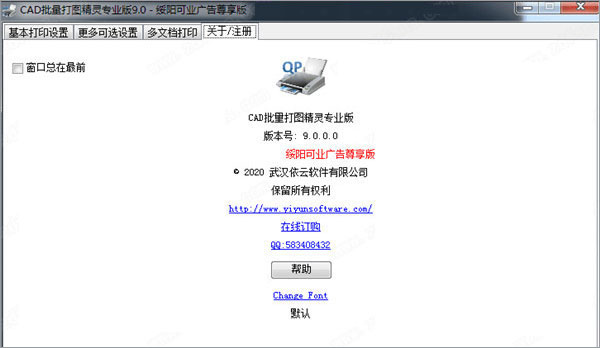
软件优势
1、智能极速图框识别
您无需对图纸做任何修改,可全自动智能极速地识别普通矩形图框,图框可以由直线、多段线、二维多段线、面域、视口、代理实体、块参照或外部参照组成。
2、全空间批量打印
当前/默认空间、模型空间、布局空间、模型空间+布局空间,多图模式、单图模式批量打印。
3、多文档批量打印
依次打开多个CAD图形文件,识别上述指定空间内的图框并打印。
4、多种格式文件输出
依云CAD批量打图精灵不仅能直接打印图纸,还可以将图纸转换为PDF、JPG、PNG、plt、DWF、DWFx,XPS等格式文件。
5、自动识别 A3/A4 图框
识别特定类型图纸的纸张大小,可依据横纵或固定比例识别纸张大小。
6、使用简单,打印选项丰富
可直接使用默认设置打印,也可设置打印范围、比例、偏移、扩展、顺序、份数以及逐份模式等功能。
cad批量打图精灵9.0破解版安装教程:
1、在本站下载解压,得到依云cad批量打图精灵9.0安装包和Patch破解文件夹;
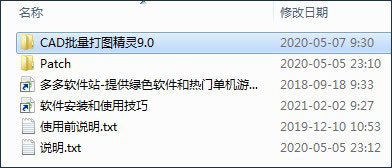
2、首先双击运行"CAD批量打图精灵Setup.exe"程序,进入安装向导;
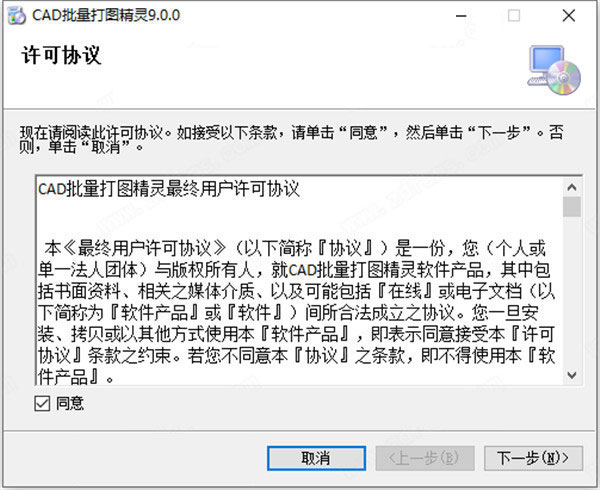
3、注意:一定要仔细阅读系统需求,需要先安装AutoCAD软件;
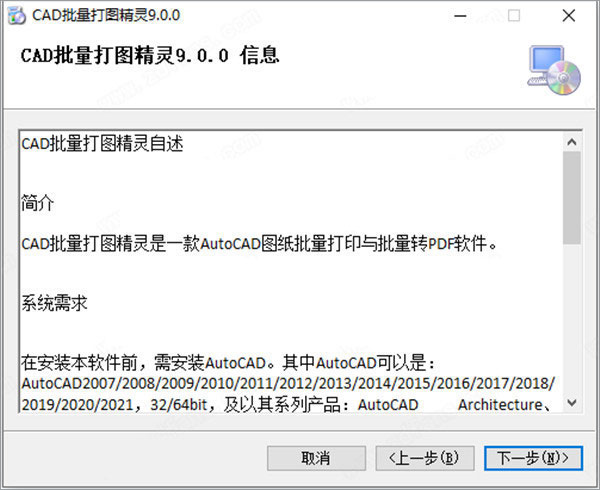
4、按默认目录进行安装,当然,你也可以自行更改;
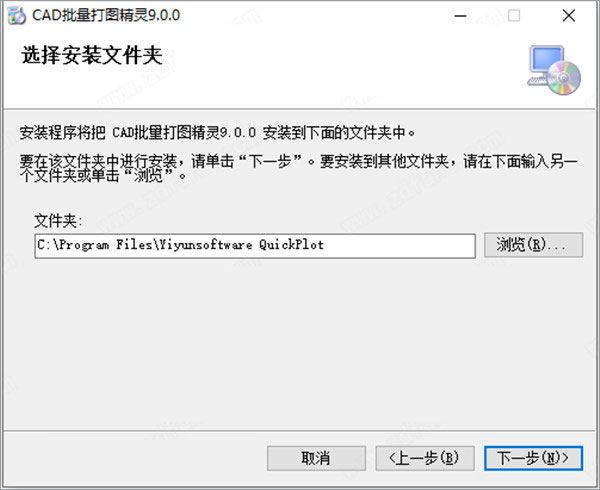
5、耐心等待一小会,会弹出提示需要安装pdfFactory虚拟打印机;
提示:最好安装一下,不然不能使用。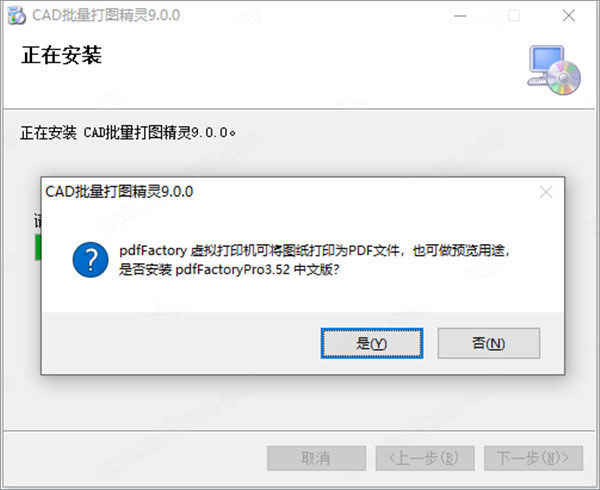
6、安装成功,弹出提示需要使用QP命令打开CAD批量打图精灵;
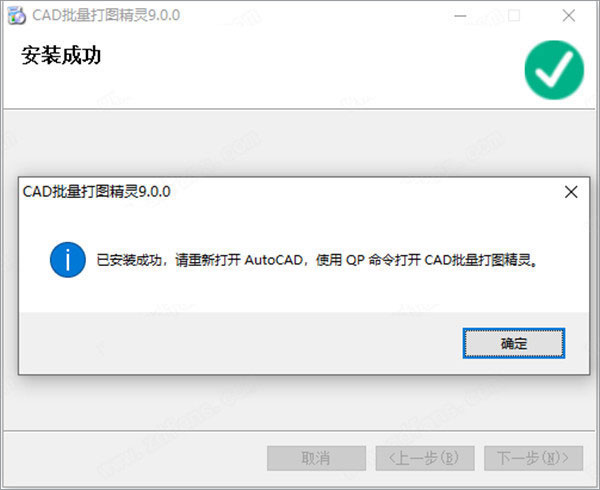
7、先不要管,把软件和CAD软件都关闭掉,将Patch文件夹中的破解补丁复制到安装目录下进行替换;
默认目录【D:/Program Files/Yiyunsoftware Quickplot】
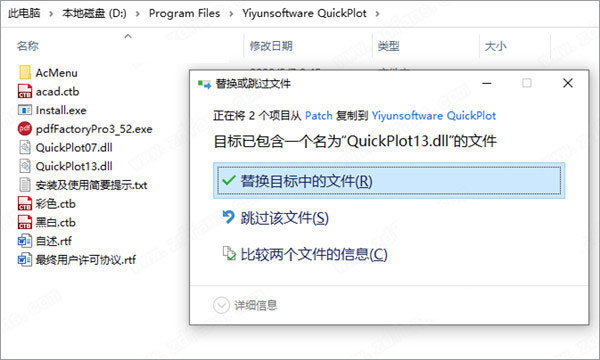
8、之后再打开CAD软件后,输入QP命令就可以启动;

9、即可看到软件已经成功激活啦,可无限制免费使用。
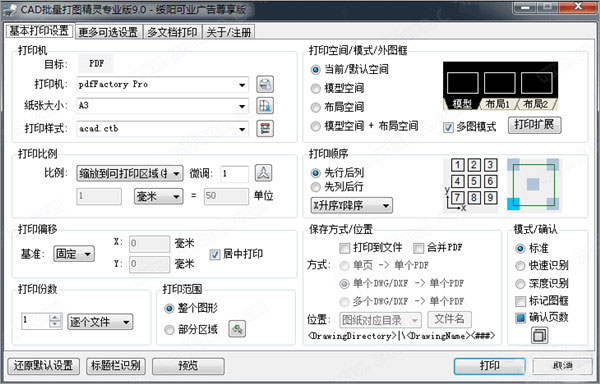
特别说明
1、需安装AutoCAD。其中AutoCAD可以是:AutoCAD2007/2008/2009/2010/2011/2012/2013/2014/2015/2016/2017/2018/2019/2020/2021,32/64bit,及以其系列产品:AutoCAD Architecture、AutoCAD MEP、AutoCAD Map 3D、AutoCAD Civil 3D、AutoCAD Electrical、AutoCAD Mechanical。
2、必须安装pdfFactory 3.52中文版虚拟打印机。
3、软件安装完成后打开软件,在"打印机"下拉列表里选择"pdfFactory Pro"打印机。在"纸张大小"下拉列表里选择"A3"。在"打印样式"下拉列表里选择"acad.ctb"。点击"打印"按钮,如果一切正常,即可看到打印效果。这里只作一个简单说明,用户可以参见”CAD批量打图精灵-用户手册“根据自己的需要设置相关选项。
4、如何打印多个CAD文件:
首先,请确保已经在"基本打印设置"标签下设置好了你设置切换到"多文档打印"标签下,点击"选取文件"选取您要打印的CAD图形(按住Ctrl键,您可以一次选取多个文件),选中后点"打开",您选择的文件会出现在列表里面,点击"打印"按钮可打印多个文档。
5、这款软件支持的操作系统版本:Windows 2000、Windows XP、Windows Server 2003, 2008、Windows Vista、Windows 7、Windows 8
发表评论
0条评论软件排行榜
热门推荐
 printershare电脑中文版(趣打印) v2.4.10官方版19M / 简体中文
printershare电脑中文版(趣打印) v2.4.10官方版19M / 简体中文 nicelabel10中文版 附使用教程163.75M / 简体中文
nicelabel10中文版 附使用教程163.75M / 简体中文 Postek Poslabel(条码标签编辑打印软件 ) v8.27官方版48.68M / 简体中文
Postek Poslabel(条码标签编辑打印软件 ) v8.27官方版48.68M / 简体中文 FinePrint软件 v11.41电脑版14.7M / 简体中文
FinePrint软件 v11.41电脑版14.7M / 简体中文 E8票据打印软件 V9.93官方版39.94M / 简体中文
E8票据打印软件 V9.93官方版39.94M / 简体中文 顺丰快递单打印软件 v1.15.09.5876免费版18.64M / 简体中文
顺丰快递单打印软件 v1.15.09.5876免费版18.64M / 简体中文 pdffactory pro虚拟打印机 附安装教程18.71M / 简体中文
pdffactory pro虚拟打印机 附安装教程18.71M / 简体中文 票据王豪华版 附教程21.4M / 简体中文
票据王豪华版 附教程21.4M / 简体中文 PDF生成器(PDFCreator) v5.0.137M / 简体中文
PDF生成器(PDFCreator) v5.0.137M / 简体中文 通用收据打印专家 v5.2.6官方版1.5M / 简体中文
通用收据打印专家 v5.2.6官方版1.5M / 简体中文



 printershare电脑中文版(趣打印) v2.4.10官方版
printershare电脑中文版(趣打印) v2.4.10官方版 nicelabel10中文版 附使用教程
nicelabel10中文版 附使用教程 Postek Poslabel(条码标签编辑打印软件 ) v8.27官方版
Postek Poslabel(条码标签编辑打印软件 ) v8.27官方版 FinePrint软件 v11.41电脑版
FinePrint软件 v11.41电脑版 E8票据打印软件 V9.93官方版
E8票据打印软件 V9.93官方版 顺丰快递单打印软件 v1.15.09.5876免费版
顺丰快递单打印软件 v1.15.09.5876免费版 pdffactory pro虚拟打印机 附安装教程
pdffactory pro虚拟打印机 附安装教程 票据王豪华版 附教程
票据王豪华版 附教程 PDF生成器(PDFCreator) v5.0.1
PDF生成器(PDFCreator) v5.0.1 通用收据打印专家 v5.2.6官方版
通用收据打印专家 v5.2.6官方版 赣公网安备36010602000168号,版权投诉请发邮件到ddooocom#126.com(请将#换成@),我们会尽快处理
赣公网安备36010602000168号,版权投诉请发邮件到ddooocom#126.com(请将#换成@),我们会尽快处理